Come contare le celle vuote come zero quando si utilizza MEDIA in Excel?
Quando calcolo la media di un intervallo di dati che include alcune celle vuote, Excel calcola automaticamente i dati ignorando le celle vuote utilizzando =MEDIA(intervallo). Tuttavia, in alcuni casi, potresti voler conteggiare le celle vuote come zero durante il calcolo della media dell'intervallo di dati, come mostrato nello screenshot sottostante. Come puoi risolvere questo problema in Excel?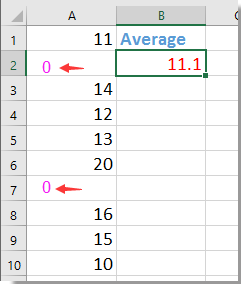
Conta le celle vuote come zero quando si usa la media
 Conta le celle vuote come zero quando si usa la media
Conta le celle vuote come zero quando si usa la media
Per conteggiare le celle vuote come zero durante il calcolo della media di un intervallo di dati, puoi procedere come segue:
Seleziona una cella vuota in cui inserire il risultato e digita questa formula =MEDIA(0+A1:A10), quindi premi il tasto Maiusc + Ctrl + Invio per ottenere il risultato corretto. Vedi screenshot: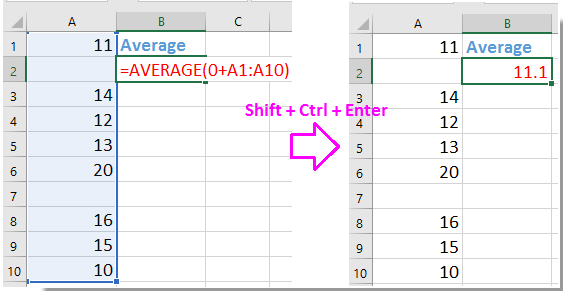
Suggerimento:
1. Utilizzare =SOMMA(A1:A10)/10 e premere il tasto Invio può aiutarti a conteggiare gli spazi vuoti come zeri durante il calcolo della media.
2. Nelle formule sopra, A1:A10 è l'intervallo in cui desideri calcolare la media.
I migliori strumenti per la produttività in Office
Potenzia le tue competenze in Excel con Kutools per Excel e sperimenta un'efficienza mai vista prima. Kutools per Excel offre oltre300 funzionalità avanzate per aumentare la produttività e farti risparmiare tempo. Clicca qui per ottenere la funzione di cui hai più bisogno...
Office Tab porta le schede su Office e rende il tuo lavoro molto più semplice
- Abilita la modifica e lettura a schede in Word, Excel, PowerPoint, Publisher, Access, Visio e Project.
- Apri e crea più documenti in nuove schede della stessa finestra invece che in nuove finestre.
- Aumenta la produttività del50% e riduce centinaia di clic del mouse ogni giorno!
Tutti gli add-in Kutools. Un solo programma di installazione
La suite Kutools for Office include add-in per Excel, Word, Outlook & PowerPoint più Office Tab Pro, ideale per i team che lavorano su più app di Office.
- Suite tutto-in-uno — Add-in per Excel, Word, Outlook & PowerPoint + Office Tab Pro
- Un solo programma di installazione, una sola licenza — configurazione in pochi minuti (pronto per MSI)
- Funzionano meglio insieme — produttività ottimizzata su tutte le app Office
- Prova completa30 giorni — nessuna registrazione, nessuna carta di credito
- Massimo risparmio — costa meno rispetto all’acquisto singolo degli add-in